Comment télécharger des fichiers et afficher le code depuis GitHub

- 3287
- 772
- Jade Muller
Soixante-cinq millions de développeurs et trois millions d'organisations ne peuvent pas se tromper. Hébergement de plus de 200 millions de référentiels de code, GitHub est la plate-forme de développement de choix pour les codeurs et les entreprises individuels à travers le monde. Les développeurs utilisent GitHub pour créer, maintenir et même distribuer leur logiciel afin que les utilisateurs comme vous puissent télécharger des fichiers et afficher le code directement depuis GitHub.
GitHub facilite le téléchargement et la visualisation du code source d'une application. Ce guide vous montrera comment télécharger directement les fichiers à partir du site Web de Github afin que vous puissiez afficher le code d'un projet vous-même.
Table des matières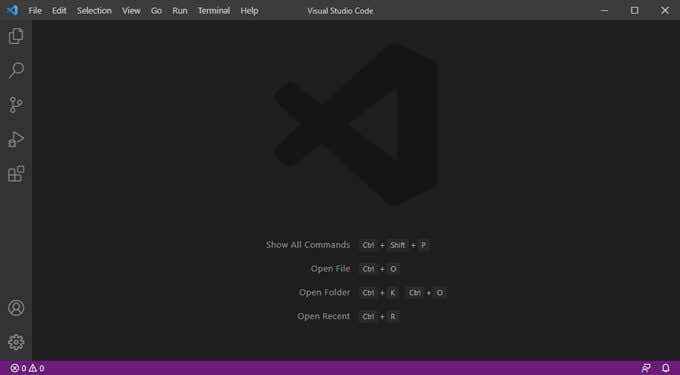
Il existe de nombreux éditeurs de code différents. Si un projet a été créé avec un IDE différent (environnement de développement intégré), alors Visual Studio pourrait ne pas être idéal pour modifier ce code. Cela dit, Visual Studio Code vous permettra de modifier le code de la plupart des projets sur GitHub, et cela fonctionnera toujours si tout ce que vous voulez faire est voir le code.
Téléchargement de la version la plus récente d'un projet sur GitHub
Disons que vous êtes un programmeur qui souhaite télécharger les fichiers du projet pour un logiciel open source. Sur GitHub, les fichiers de projet sont publiés dans les référentiels et chaque projet a une page d'accueil du référentiel. Vous n'avez pas besoin d'avoir un compte utilisateur sur GitHub pour afficher ou télécharger des fichiers.
Suivez ces étapes pour télécharger la version la plus récente du projet qui vous intéresse.
- Aller à github.com.
- Recherchez le projet par nom dans la boîte de recherche de Github.
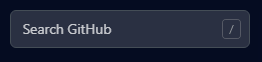
- Accédez à la page d'accueil du référentiel.
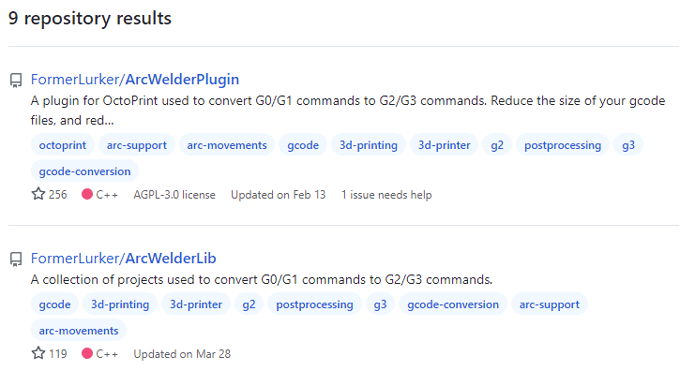
- Trouvez le Sorties Section et sélectionnez la dernière version. Sur le site de bureau de Github, les versions sont dans la barre latérale à droite. Alternativement, vous pouvez ajouter / sorties à l'URL du référentiel. La sortie en haut sera la plus récente.
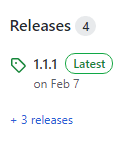
- Ensuite, trouvez et élargissez le Actifs section.
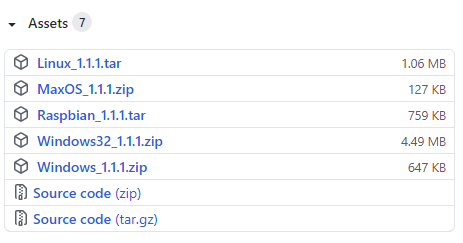
- Puisque vous souhaitez afficher le code, téléchargez le code source .fichier zip. Les utilisateurs de Linux devraient télécharger le code source TAR.fichier GZ.
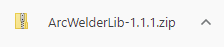
- Extraire les archives du code source que vous avez téléchargées à l'étape 6.
- Passez à l'éditeur de code visuel et sélectionnez Déposer > Dossier ouvert.Naviguer et sélectionner le dossier que vous avez extrait à l'étape 7.
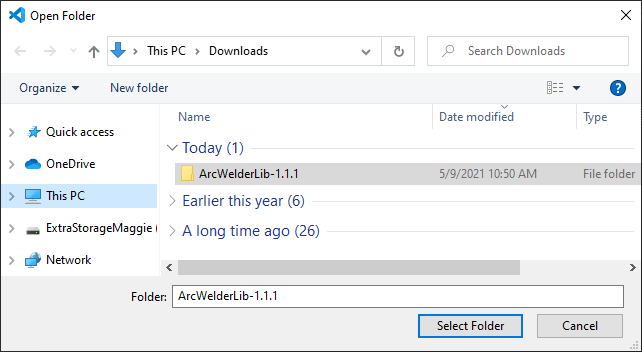
- appuie sur le Sélectionner le dossier bouton.
- Dans Visual Studio Code, vous verrez le projet répertorié à gauche. Vous pouvez étendre les flèches déroulantes pour voir tous les fichiers inclus dans le projet.
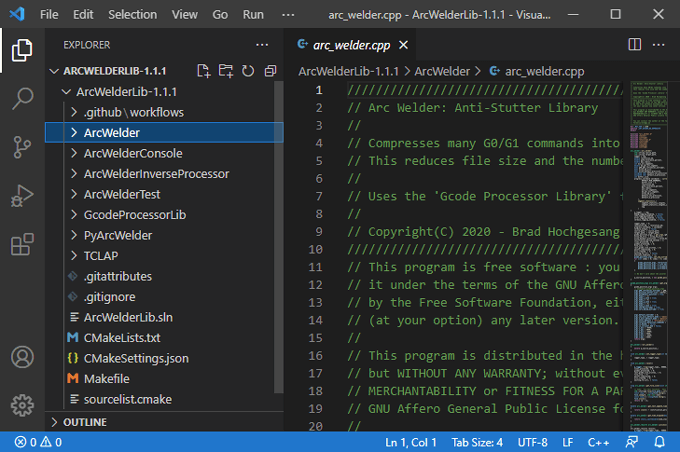
- Sélectionnez un fichier de projet dans le panneau à gauche, et le code apparaîtra dans l'espace de travail à droite.
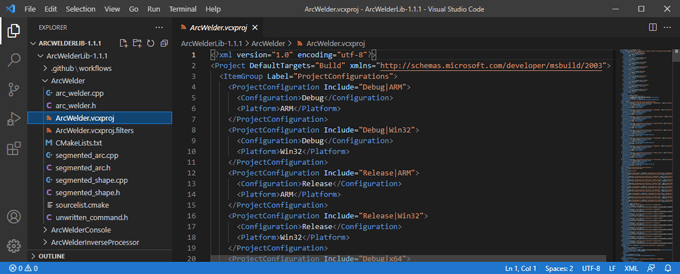
Les étapes ci-dessus vous guident sur la façon de visualiser les fichiers à partir de la version la plus récente d'un projet sur GitHub. Mais que se passe-t-il si vous souhaitez afficher les fichiers à partir d'une branche spécifique du projet?
Téléchargement à partir d'une branche spécifique
Dans GitHub, un référentiel peut avoir plusieurs branches. Chaque branche a un nom unique et se compose d'un ensemble de modifications de code. Il s'agit d'une copie d'une partie particulière du code à un moment particulier où vous pouvez apporter des modifications sans détruire l'original. Les modifications de code sont effectuées à l'intérieur des succursales et, si elles sont demandées et approuvées, peuvent être fusionnées dans la version de travail principale du projet appelé le branche principale.
Imaginons que vous souhaitez télécharger et afficher les fichiers à partir d'une branche spécifique d'un projet sur GitHub. Pour ce faire, suivez ces étapes:
- Recherchez le projet par nom et accédez à la page d'accueil du référentiel du projet.
- Trouvez le bifurquer Dropdown, et sélectionnez la branche que vous souhaitez télécharger. En règle générale, le Maître La branche contient le code le plus récent, mais pas toujours.

- Maintenant que vous avez sélectionné la branche que vous souhaitez, trouver et sélectionner le vert Code bouton, en choisissant soit Télécharger Zip Ou, si vous voyez l'option, Ouvert avec Visual Studio. (Vous pouvez également voir une option pour Ouvert avec GitHub Desktop.)
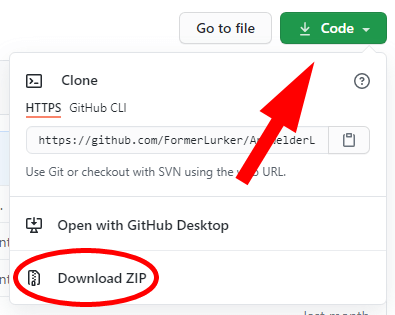
- Extraire le fichier zip et ouvrir le dossier extrait à partir du code Visual Studio en suivant les étapes 7-11 dans la section ci-dessus.
En suivant les étapes ci-dessus, vous pouvez afficher le code à partir d'une branche spécifique d'un projet sur GitHub. Ensuite, nous discuterons de la façon de percer encore plus loin et de télécharger des fichiers à partir d'un commettre.
Téléchargement à partir d'un engagement spécifique
Chaque fois qu'un changement de code est appliqué à un référentiel, il est ajouté via un commettre. Le commit contient toutes les modifications depuis la dernière mise à jour du code. Vous voudrez peut-être télécharger à partir d'un engagement spécifique si vous essayez de déboguer les problèmes causés par un changement de code récent.
- Accédez à la page d'accueil du référentiel et sélectionnez la branche avec laquelle vous souhaitez travailler. Normalement, ce sera la branche maîtresse.
- Trouver et sélectionner le Engagements lien.

- Choisissez l'engagement que vous souhaitez télécharger en sélectionnant le titre du validation.
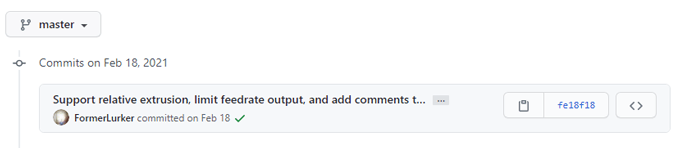
- Maintenant, vous êtes sur la page pour l'engagement que vous avez sélectionné. Ensuite, sélectionnez le Parcourir les fichiers bouton.
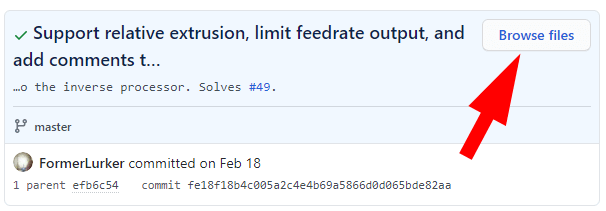
- Trouver et sélectionner le vert Code bouton, et choisissez soit Télécharger Zip Ou, s'il est disponible, Ouvert avec Visual Studio.
- Enfin, extraire le fichier zip et ouvrez le dossier extrait dans le code Visual Studio.
Il y a tellement plus à Github
Le téléchargement et la visualisation des fichiers de projet à partir de GitHub n'est que la pointe de l'iceberg. Finalement, vous voudrez peut-être débourser un référentiel, le cloner dans un référentiel local, commettre des modifications, repousser les modifications à votre fourche, puis soumettre une demande de traction demandant au propriétaire du projet de fusionner vos modifications dans le référentiel source.
- « 13 façons d'ouvrir le gestionnaire de tâches sur Windows 10
- Pilote graphique montrant l'adaptateur d'affichage de base Microsoft? Comment le réparer »

